Erweiterte Mengenangabe
Kurz erklärt
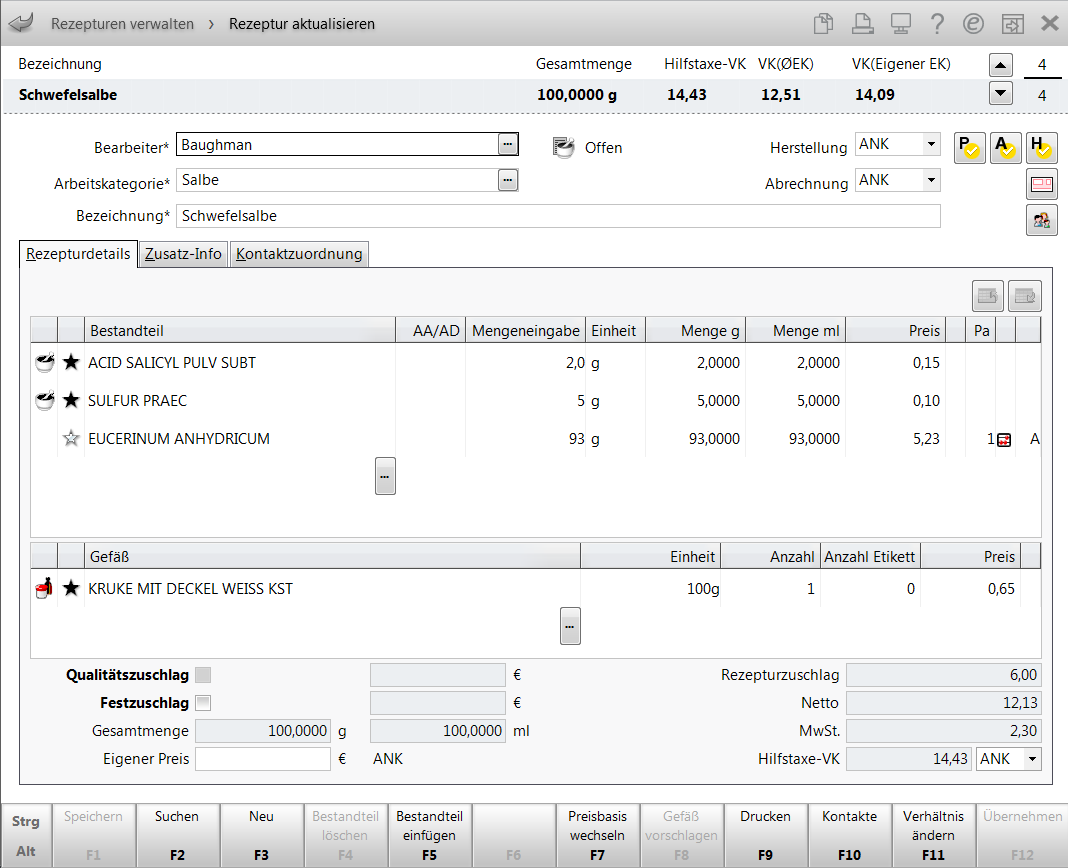
Die Auswahlleiste![]() Die Auswahlleiste im oberen Bereich des Fensters zeigt Ihnen Name und grundlegende Informationen zur aktuell ausgewählten Position. Mit ihr können Sie z.B. durch die Positionen der zuletzt dargestellten Trefferliste blättern und so auch für diese Informationen abrufen, ohne zuerst zur Trefferliste zurückwechseln zu müssen. Blättern Sie mit den Bild-Tasten durch die Positionen oder klicken Sie mit der Maus auf die Pfeilsymbole am rechten Rand. Die Seite im Vordergrund bleibt dabei geöffnet und zeigt stets die Informationen zu der Position an, die gerade in der Auswahlleiste eingestellt ist. Ganz rechts in der Leiste wird Ihnen angezeigt, wie viele Positionen die letzte Trefferliste enthält und die wievielte Sie gerade betrachten. oben im Fenster zeigt Ihnen die ausgewählte Rezeptur. Von links nach rechts sehen Sie:
Die Auswahlleiste im oberen Bereich des Fensters zeigt Ihnen Name und grundlegende Informationen zur aktuell ausgewählten Position. Mit ihr können Sie z.B. durch die Positionen der zuletzt dargestellten Trefferliste blättern und so auch für diese Informationen abrufen, ohne zuerst zur Trefferliste zurückwechseln zu müssen. Blättern Sie mit den Bild-Tasten durch die Positionen oder klicken Sie mit der Maus auf die Pfeilsymbole am rechten Rand. Die Seite im Vordergrund bleibt dabei geöffnet und zeigt stets die Informationen zu der Position an, die gerade in der Auswahlleiste eingestellt ist. Ganz rechts in der Leiste wird Ihnen angezeigt, wie viele Positionen die letzte Trefferliste enthält und die wievielte Sie gerade betrachten. oben im Fenster zeigt Ihnen die ausgewählte Rezeptur. Von links nach rechts sehen Sie:
- Bezeichnung der Rezeptur
- Gesamtmenge der Rezeptur.
- Einheit der Rezeptur.
- Hilfstaxe-VK: Preis basierend auf den Preisen der Hilfstaxe. (Basis: ABDA-EK)
- VK (ØEK): Preis basierend auf Durchschnitts-EK.
- VK (Eigener EK): Preis basierend auf eigenem EK.
Im Kopfbereich sehen Sie folgende Informationen:
- Bearbeiter: Der Mitarbeiter, der als Bearbeiter für die Rezeptur ausgewählt wurde. Klicken Sie auf
 , um einen anderen Bearbeiter auszuwählen.
, um einen anderen Bearbeiter auszuwählen.
- Arbeitskategorie: Die Arbeitskategorie, die beim Anlegen der Rezeptur ausgewählt wurde. Klicken Sie auf
 , um eine andere Arbeitskategorie auszuwählen.
, um eine andere Arbeitskategorie auszuwählen.'Abteilbare Einheiten': Haben Sie eine Arbeitskategorie vom Typ 5, 6 oder 7 ausgewählt, welche abteilbare Einheiten zulässt, dann erscheint rechts neben der Arbeitskategorie ein Eingabefeld. Darin sind die abteilbaren Einheiten vorgeblendet. Geben Sie, wenn gewünscht die für die Rezeptur gültigen abteilbaren Einheiten an.
- Bezeichnung: Tragen Sie hier den Namen der Rezeptur ein.
-
Icons 'Kategorie' -
 Vorlage,
Vorlage,  Herstellung
Herstellung -
Buttons:
Protokoll / Status freigegeben angelegt, aber noch nicht freigegeben bereit zur Freigabe Herstellung / Abgabe verboten Plausibilitätsprüfung 



Herstellungsanweisung 



Herstellungsprotokoll 



- Button
 'Kontaktzuordnung': Wählen Sie den Button, um die Kontaktzuordnung der Rezeptur einzusehen.
'Kontaktzuordnung': Wählen Sie den Button, um die Kontaktzuordnung der Rezeptur einzusehen. - Icon Rezepturabgabebestimmung:
 BtM,
BtM,  Blutprodukt,
Blutprodukt,  cannabishaltige Rezeptur (§ 31 Abs. 6 SGB V),
cannabishaltige Rezeptur (§ 31 Abs. 6 SGB V),  Rezeptpflicht,
Rezeptpflicht,
- Mit den Schaltflächen

 verschieben Sie den markierten Rezepturbestandteil nach oben
verschieben Sie den markierten Rezepturbestandteil nach oben  oder nach unten
oder nach unten  .
.
Im Register Rezepturdetails werden alle Bestandteile der Rezeptur angezeigt. Das Icon ![]() zeigt an, dass fehlerhafte bzw. unvollständige Angaben vorliegen. Der Tooltipp liefert genauere Informationen.
zeigt an, dass fehlerhafte bzw. unvollständige Angaben vorliegen. Der Tooltipp liefert genauere Informationen.
Von links nach rechts zeigt die Liste:
-
1. Icon-Spalte
Bei Klick auf das Icon können Sie einen alternativen Bestandteil aus der Taxierungsgruppe zu wählen bzw. den Umrechnungsfaktor festlegen. Mehr dazu im Thema 'Rezepturbestandteil oder Gefäß austauschen'.

Der Bestandteil ist in der Hilfstaxe erfasst

Der Bestandteil ist ein Alkohol-Wasser-Gemisch 
Bestandteil ist in Taxierungsgruppe eines Hilfstaxeneintrags

Umrechnung zu Hilfstaxeneintrag noch nicht festgelegt.
-
2. Symbol-Spalte

Artikel mit Preis von der Krankenkasse 
Preis des verknüpften Hilfstaxeneintrags (wird nur angezeigt, wenn Preisbasis Hilfstaxe-VK eingestellt ist.) 
Fertigarzneimittel der Hilfstaxe oder selbst angelegtes FAM # Rezepturzubereitung - Bezeichnung des Bestandteils. Klicken Sie auf
 , um einen anderen Bestandteil auszuwählen.
, um einen anderen Bestandteil auszuwählen. - AA/AD: Mit Einstellungen für eine erweiterte Mengenangabe können Sie die Mengenberechnung zum Teil automatisieren. Mögliche Einstellungen: <k.A.> bzw. <leer>, āā, ad, āā ad. Mehr dazu im Thema 'Erweiterte Mengenangabe'.
- Mengeneingabe: Tragen Sie hier die gewünschte Menge in Gramm bzw. Milliliter oder als Prozentzahl an der Gesamtmenge ein.
- Einheit: Stellen Sie entweder g oder ml ein.
- Menge g, Menge ml: Anzeige der angegebenen bzw. errechneten Menge in Gramm und Milliliter.
- Preis der Bestandteilmenge.
-
Icon
 - Rezeptur enthält min. einen Bestandteil, der in der Preisbasis "Hilfstaxe" nicht über einen Hilfstaxeneintrag berechnet wird.
- Rezeptur enthält min. einen Bestandteil, der in der Preisbasis "Hilfstaxe" nicht über einen Hilfstaxeneintrag berechnet wird. - Pa: Anzahl der Packungen, die für die Preisermittlung verwendet werden. Bezieht sich bei Nutzung des selbstgepflegten Preises auf dessen Packungsmenge
- Icons -
 Packungsanzahl wird automatisch berechnet,
Packungsanzahl wird automatisch berechnet,  Packungsanzahl wurde manuell vorgegeben.
Packungsanzahl wurde manuell vorgegeben. - Berechnungsgrundlage für den Bestandteil:
- K = Packung komplett berechnen
- A = Packung anteilig berechnen
Im Register Zusatz-Info werden folgende Informationen hinterlegt:
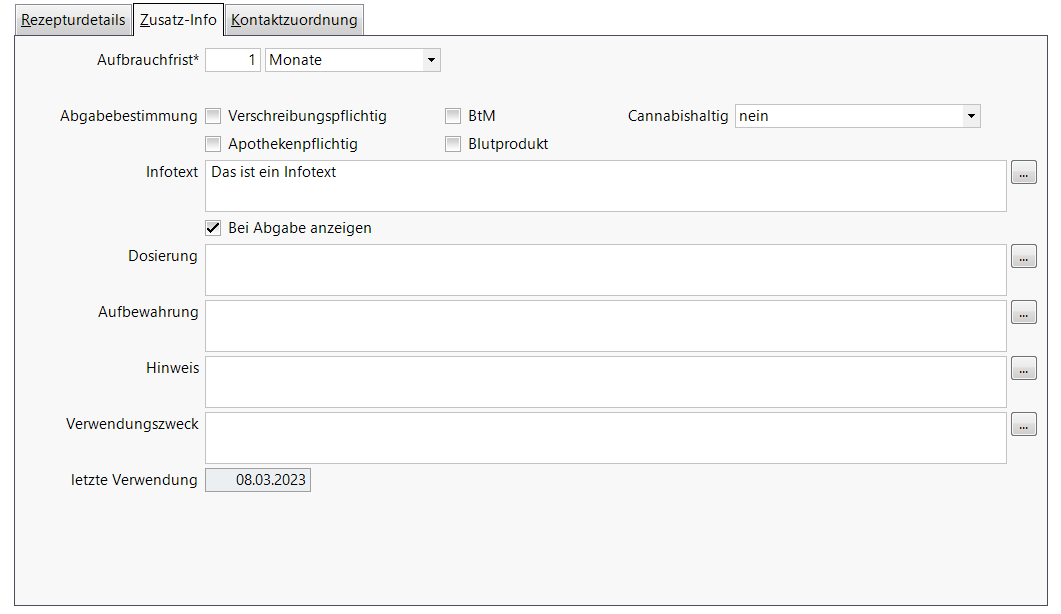
- Aufbrauchfrist - Wählen Sie die Zeitspanne der Haltbarkeit mit Anzahl und Einheit aus.
-
Abgabebestimmung - Aktivieren Sie die zutreffende Abgabebestimmung.
Selektieren Sie ggf. aus der Liste Cannabishaltig, ob die Rezeptur cannabishaltig ist und ob sie Cannabisblüten oder cannabishaltige Stoffe/FAM enthält. Diese Kennzeichen können Sie sowohl hier als auch mit Abgabebestimmung - Strg+F5 setzen. Mehr dazu im Thema 'Abgabebestimmung festlegen'.
Herkunft: Zur korrekten Abrechnung ist die Unterscheidung Import und BfArM notwendig. Diese Kennzeichnung wird aus dem Fenster Berechnungsgrundlage festlegen übernommen.
- Infotext / Dosierung / Aufbewahrung / Hinweis / Verwendungszweck - Geben Sie einen Freitext ein und/oder wählen Sie den Browse-Button, um einen Textbaustein zu verwenden. Mehr dazu im Thema 'Textbaustein auswählen'.Fügen Sie ggf. Leerzeichen ein, um den Text für das Etikett zu formatieren, bspw. in einer neuen Zeile beginnen zu lassen.
Das Feld Infotext ist nur für interne Informationen gedacht und wird nicht gedruckt. Ist das Kontrollkästchen bei Abgabe anzeigen aktiviert, dann wird die Information bei Abgabe an der Kasse aufgeblendet.
- letzte Verwendung - Datum der letzten Verwendung der Rezeptur.
Dabei wird als letzte Verwendung gewertet, wenn Sie eine der folgenden Funktionen gewählt haben: Drucken - F9 (nur Etikettendruck), Übernehmen - F12, Herstellen - Strg+F12, Erneut herstellen - Strg+F12, Verhältnis ändern - F11, Speichern - F1, Vorlage erstellen - Strg+F1.
Im Register Kontaktzuordnung wird der bzw. die Kunden und der Arzt eingetragen und angezeigt.
Mehr dazu im Thema 'Kontakte zur Rezeptur zuordnen'.
In der Gefäßübersicht werden alle Gefäße der Rezeptur angezeigt. Von links nach rechts zeigt die Liste:
-
1. Icon-Spalte:
Bei Klick auf das Icon können Sie das Gefäß austauschen bzw. den Umrechnungsfaktor festlegen.
Mehr dazu im Thema 'Rezepturbestandteil oder Gefäß austauschen'.

Der Bestandteil ist ein Gefäß

Umrechnung zu Hilfstaxeneintrag noch nicht festgelegt 
Gefäß ist in Taxierungsgruppe eines Hilfstaxeneintrags.
-
2. Symbol-Spalte

Artikel mit Preis von der Krankenkasse 
Preis des verknüpften Hilfstaxeneintrags (wird nur angezeigt, wenn Preisbasis Hilfstaxe-VK eingestellt ist.) 
Fertigarzneimittel der Hilfstaxe oder selbst angelegtes FAM # Rezepturzubereitung - Bezeichnung des Gefäßes. Klicken Sie auf
 , um ein anderes Gefäß auszuwählen.
, um ein anderes Gefäß auszuwählen. - Größe des Gefäßes, z.B. 10 g.
- Anzahl der Gefäße
- Anzahl Etikett - Anzahl der zu berechnenden Etiketten
- Preis des Gefäßes.
Im unteren Bereich des Fensters werden diverse Angaben zu Mengen, Preisen und andere Details angezeigt:
-
Qualitätszuschlag: Diese Option wird aktiv, wenn die Rezeptur oder eine enthaltene Zubereitung Wasser mit Qualitätszuschlag (AQUA PURIFICATA plus Zuschlag) enthält. Sie können das Kontrollkästchen deaktivieren, wenn trotz Verwendung dieses Wassers kein Qualitätszuschlag erhoben werden soll. Die Höhe des Zuschlags wird rechts neben der Option angezeigt.
Aufgrund der Kündigung der Hilfstaxe ist kein Apo-EK mehr zum Qualitätszuschlag hinterlegt. Ein Info-i weist Sie darauf hin. Wenn Sie am Artikel für den Qualitätszuschlag einen eigenen EK hinterlegen, wird dieser bei Erfassung des Bestandteils 'Aqua Purificata plus Zuschlag' automatisch übernommen.
weist Sie darauf hin. Wenn Sie am Artikel für den Qualitätszuschlag einen eigenen EK hinterlegen, wird dieser bei Erfassung des Bestandteils 'Aqua Purificata plus Zuschlag' automatisch übernommen.
- Festzuschlag: Aktivieren Sie das Kontrollkästchen, wenn eine automatische Berechnung des Festzuschlags erfolgen soll. Der Festzuschlag ist nur für Rezepturen abrechnungsfähig, die nach AMPreisV §5 Abs. 3 berechnet werden. D.h. für verschreibungspflichtige verarbeitete Zubereitungen. Die Abrechnung erstattungsfähiger nicht verschreibungspflichtiger Rezepturen mit Festzuschlag wird in den Arzneimittelversorgungsverträgen der einzelnen Krankenkassen geregelt. Für eine Arbeitskategorie mit Unverarbeitete Abgabe ist dieses Kontrollkästchen nicht aktivierbar, um eine Berechnung des Festzuschlags auszuschließen.
- Eigener Preis: Geben Sie einen frei wählbaren, nicht automatisch kalkulierten Verkaufspreis ein. Die Mehrwertsteuer wird zurückgerechnet, die Einzelpreise für Bestandteile werden nicht zur Berechnung hinzugezogen.Beachten Sie bitte, dass bei manuell eingegebenen Preisen keine automatische Aktualisierung stattfindet!
- Gesamtmenge: Die Gesamtmenge der Rezeptur wird nebeneinander in Gramm und Millilitern angegeben.
- Rezepturzuschlag: Gibt den Arbeitspreis an, wie er für die eingestellte Arbeitskategorie und ermittelte Gesamtmenge hinterlegt ist.
- Netto: Zeigt den Netto-Endpreis der Rezeptur. Dieser kann nur ermittelt werden, wenn für alle Bestandteile ein Preis hinterlegt ist.
- MwSt.: Zeigt die errechnete Mehrwertsteuer.
- Hilfstaxe-VK: Gibt die Preisbasis der Rezeptur an, d.h. Hilfstaxe-VK, VK (ØEK) oder VK (Eigener EK). Standardmäßig ist Hilfstaxe-VK voreingestellt. Zudem wird der sich aus der Preisbasis ergebende Endpreis der Rezeptur angezeigt. Wird der Gesamtpreis in roter Schrift dargestellt, dann war die Validierung fehlerhaft. Im Tooltipp lesen Sie die detaillierten Fehlergründe.
Erweiterte Mengenangabe einstellen
Sie stellen den Parameter 'Erweiterte Mengenangabe' in dem Feld AA/AD vor dem Eintrag für Mengeneingabe ein. Ist das Feld leer, ist der Parameter nicht aktiviert. Wollen Sie ihn aktivieren, stehen die unten beschriebenen Einstellungen āā, ad und āā ad zur Verfügung.
 āā, ad und āā ad wirken stets auf alle Rezepturbestandteile, für die keine Mengeneingabe eintragen ist.
āā, ad und āā ad wirken stets auf alle Rezepturbestandteile, für die keine Mengeneingabe eintragen ist.
ad und āā ad können nur an letzer Position der Bestandteilübersicht verwendet werden. Ggf. wird die betreffende Zeile automatisch an diese Position gesetzt.
āā (ana partes aequales)
'Zu gleichen Teilen', d.h. gleiche Anteile ohne Zielmenge. Bewirkt, dass die Mengenangabe in dieser Zeile auch für alle vorhergehenden Bestandteile gilt, soweit für diese keine Mengenangabe gemacht wurde.
ad
'Zu', d.h. Differenz aus angegebener Menge und der bisher erfassten Gesamtmenge an weiteren Bestandteilen. Bewirkt ein Auffüllen auf eine anzugebende Zielmenge.
āā ad (ana partes aequales ad)
'Hinauf zu gleichen Teilen', d.h. mit mehreren Bestandteilen auffüllen auf eine anzugebende Zielmenge mit gleichen Anteilen.
Mengenangabe in Prozent
Statt einer festen Mengenangabe können Sie einen relativen Anteil des Bestandteils in Prozent angeben. Gehen Sie wie folgt vor:
- Fügen Sie den Bestandteil mit dem gewünschten Wirkstoff hinzu.
- Als Mengenangabe geben Sie den relativen Anteil ein, z.B. 1%.

- Fügen Sie den Bestandteil hinzu, der die Trägersubstanz sein soll.
- Wählen Sie in der Spalte AA/AD die Einstellung ad bzw. für mehrere Trägersubstanzen āā ad.
- Als Mengenangabe geben Sie die Gesamtmenge für die Rezeptur ein, z.B. 50g.
 Die benötigten Mengen der eingegebenen Bestandteile werden berechnet (bei 'āā ad' für alle Bestandteile ohne Mengenangabe) und in der Spalte Menge angezeigt.
Die benötigten Mengen der eingegebenen Bestandteile werden berechnet (bei 'āā ad' für alle Bestandteile ohne Mengenangabe) und in der Spalte Menge angezeigt. - Drücken Sie F1 - Speichern.
Damit haben Sie eine Mengenangabe in Prozent gemacht.
Weitere Info und Funktionen



